
时间:2020-11-17 08:31:12 来源:www.win10xitong.com 作者:win10
不知道你在使用win10系统办公的时候碰到过Win10系统怎么修改DNS地址情况没有,这个问题今天小编碰到了。而且如果遇到Win10系统怎么修改DNS地址的问题又对电脑接触的时间不长,那就不知道该怎么解决了。要是你同样因为Win10系统怎么修改DNS地址的问题而很困扰,可以试试小编的办法:1、点击任务栏网络图标€€€€网络设置;2、更改适配器选项就完美的搞定了。要是还不明白的话就可以一起再来看看Win10系统怎么修改DNS地址的处理要领。
具体设置方法如下:
第一步:点击任务栏网络图标€€€€网络设置;
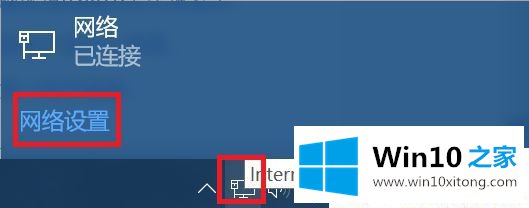
第二步:更改适配器选项;
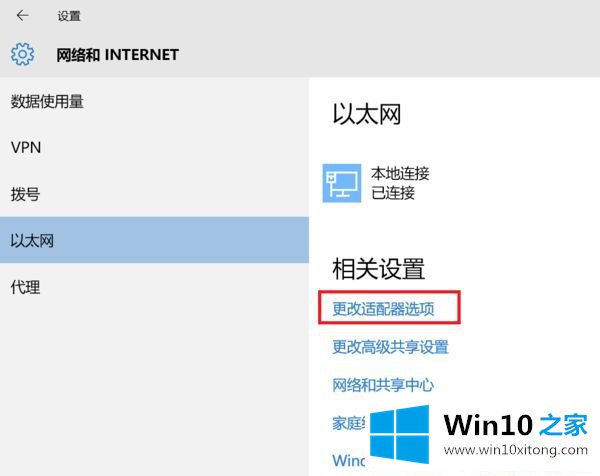
第三步:右键点击"本地连接"(或双击后点击属性);
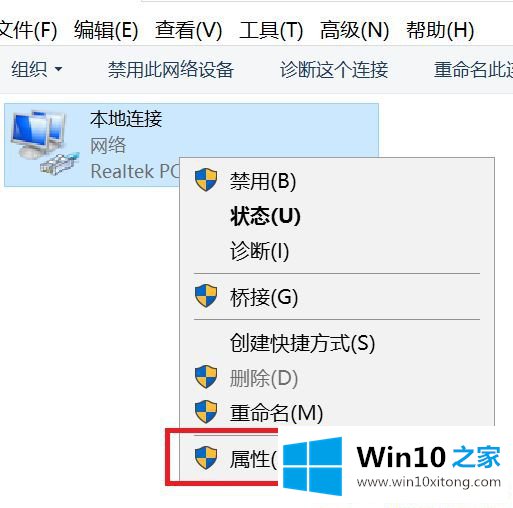
第四步:属性€€€€选择"协议版本4"€€€€属性;
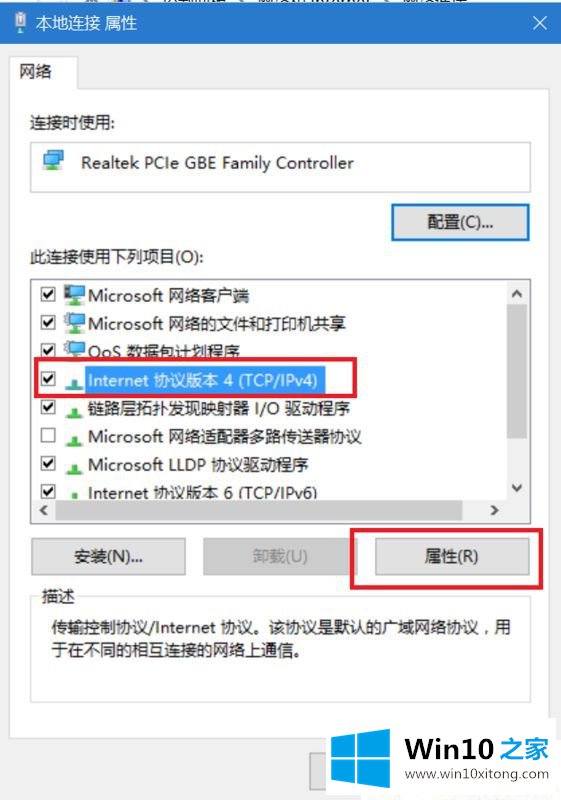
第五步:选择"使用下面的DNS服务器地址",输入8.8.8.8 €€€€确定。
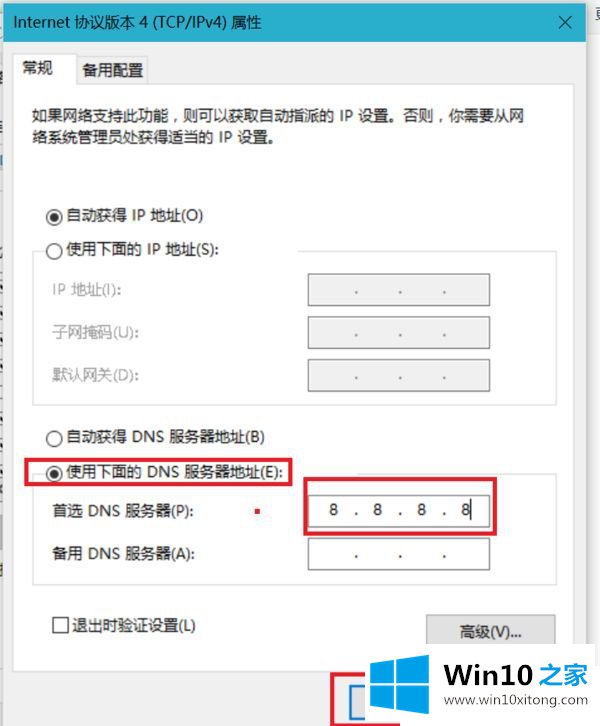
以上给大家分享的就是Win10系统怎么修改DNS地址的详细操作步骤,大家可以参照上面的方法来修改。
有关于Win10系统怎么修改DNS地址的处理要领呢,小编在上面的内容就说得非常详细了,如果问题还不能得到解决,可以用重装系统的办法进行解决,windows系统下载可以继续关注本站。